iTunesにオーディオブックを追加する方法:あなたのための簡単なガイド
コミュニティプラットフォームやディスカッションで同じ質問をしたことがありますか? あなたがオーディオブックをストリーミングしたり、Audibleのようないくつかのプラットフォームからオーディオブックを入手したりするのが好きなら、確かに、あなたはオーディオブックをiTunesに追加する方法にも興味があります。
心配しないでください。 実際、オーディオブックをiTunesに追加するプロセスは簡単で、誰でも実行できます。 ただし、もちろん、この記事の各セクションに進むときに、ここで詳細なガイドを紹介します。 それでは取り組み始めましょう!
記事の内容 パート1。オーディオブックをiTunesに追加する方法は?パート2。ボーナス:可聴アカウントなしでオーディオブックをiTunesにダウンロードする方法パート3:結論
パート1。オーディオブックをiTunesに追加する方法は?
お持ちのオーディオブックファイルに応じて、iTunesアプリにオーディオブックを追加するさまざまな方法を実際に適用できます。 ここでは、それらのいくつかの方法について詳しく説明します。
iTunesにMP3オーディオブックを追加する方法
のような有料プラットフォームは別として 聞こえる、オーディオブックの無料ダウンロードを提供するサイトもあります。 それらのサイトから入手できるものはMP3形式です。 以前にダウンロードを試みたことがあり、コンピュータにすでにたくさんのオーディオブックがある場合は、次のプロセスに従ってオーディオブックをiTunesに追加できます。
ステップ1。 iTunesへのオーディオブックのインポート
もちろん、あなたは持っている必要があります iTunesアプリ 最初にコンピュータにインストールされます。 オーディオブックファイルのインポート中に問題が発生しないように、最初に最新バージョンのアプリを入手することを常にお勧めします。 iTunesアプリのメインページで、画面上部にある「ファイル」ボタンをタップします。
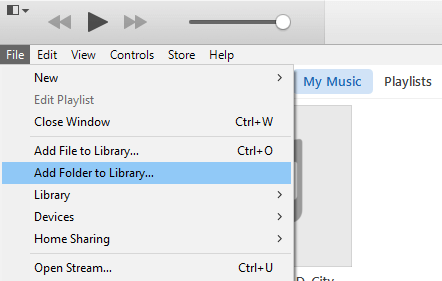
必要な新しいオプションから、[ライブラリに追加]ボタンをタップします。 新しいウィンドウがポップアップ表示され、iTunesライブラリに追加するMP3オーディオブックファイルを選択できます。 それらのオーディオブックファイルが選択されたら、「開く」ボタンにチェックを入れるだけです。 それらが正常に追加されたかどうかを確認するには、[最近追加された]ボタンに移動します。
ステップ2。 iTunesの「オーディオブックライブラリ」セクションにMP3オーディオブックを追加する
「最近追加した」セクションに移動し、追加したオーディオブックのブックカバーを右クリックします。 表示されるオプションがあります。 必ず「アルバム情報」をタップしてください。 ポップアップウィンドウが再度表示され、そこから「オプション」メニューを選択する必要があります。 ここでは、「メディアの種類」を「音楽」から「オーディオブック」に変更する必要があります。
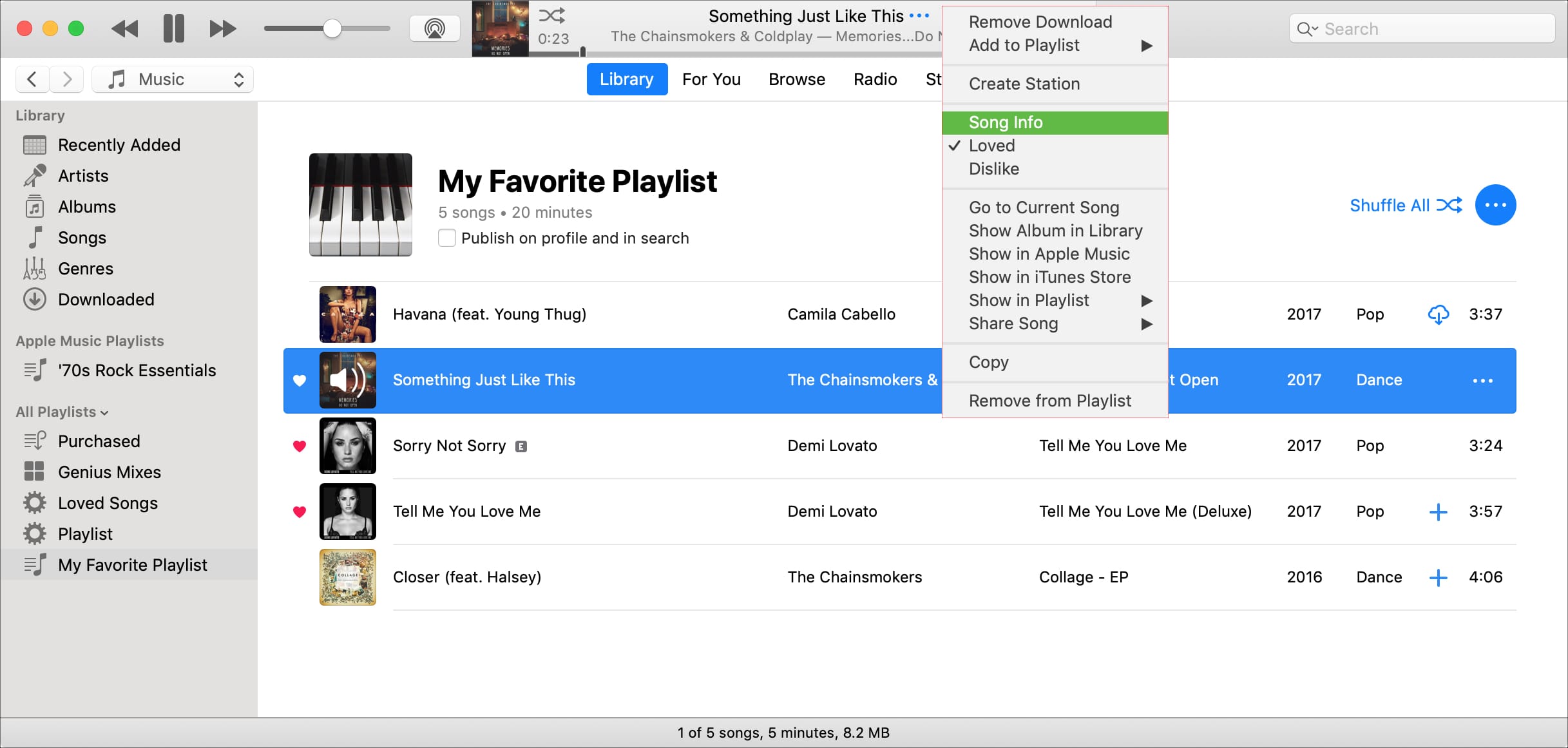
完了したら、「OK」ボタンをタップするだけです。 iTunesの左側のペインの「オーディオブック」セクションの下に、新しくインポートされたMP3オーディオブックファイルが表示されます。 前述のように、iTunesアプリはWindowsとMacの両方のコンピュータでサポートされているため、この方法を適用して、オーディオブックをiTunesに追加する方法を使用できます。
オーディオブックCDをiTunesに追加する方法
CDに保存されているオーディオブックがある場合は、オーディオブックをiTunesに追加するプロセスも知っておく必要があります。 開始する前に、コンピュータに光学ドライブまたは外付けドライブがあることを確認する必要があります。
ステップ1。 iTunesアプリに移動し、[設定]ボタンを選択します。 「設定のインポート」ボタンを選択してから、「使用してインポート」メニューの「MP3エンコーダー」を選択する必要があります。 加えた変更を保存するには、青色の「OK」ボタンをタップします。
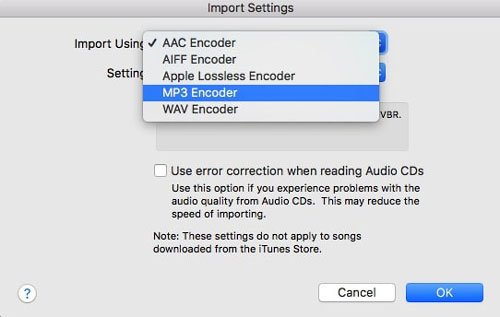
ステップ2。 ここで、CDを挿入する必要があります。 挿入したCDをiTunesライブラリにインポートするかどうかを尋ねるポップアップ通知が表示されます。 インポートを開始するには、「OK」ボタンをタップします。 CDに複数のオーディオブックファイルを保存している場合は、インポートに時間がかかります。
ステップ3。 手順2が成功すると、インポートされたオーディオブックが「音楽ライブラリ」に表示されます。 トラックを右クリックして、「アルバム情報」を選択するだけです。 ここで、「メディアの種類」を現在の「音楽」から「オーディオブック」に変更できます。 オーディオブックは、iTunesアプリの「オーディオブックライブラリ」に追加されます。
iTunesに可聴オーディオブックを追加する方法
Audible は、最も人気のあるオーディオブック ストリーミング プラットフォームの XNUMX つで、さまざまなジャンルやアーティストの何百万ものタイトルにアクセスできます。 アプリが提供するすべての特典を十分に楽しむには、サブスクリプション料金を支払う必要があります。
Audible オーディオブックの良い点は、一度購入したオーディオブックは、サブスクリプションがすでに終了している場合でも、永久にあなたのものになることです。
では、現在 Audible オーディオブックをお持ちの場合、オーディオブックを iTunes に追加するにはどうすればよいでしょうか? もちろん、プロセス全体がここにありますので、確認して従うことができます。
Macコンピュータで
実際、Macコンピュータを使用している場合、Audibleオーディオブックの再生を開始すると、自動的にiTunesアプリにインポートされます。 ただし、Audibleオーディオブックのインポートを確実に成功させるには、コンピューターにAudibleアカウントへのアクセスを許可するという重要な手順を実行して確認する必要があります。
ステップ1。 Audibleオーディオブックを初めてダウンロードする場合は、コンピューターの認証に関するリマインダーが表示されることに気付くでしょう。 続行するには、「はい」ボタンを押すだけです。 次に、Audibleログインページに移動します。このページで、Audibleクレデンシャルを入力できます。
ステップ2。 ログインに成功すると、iTunesでポッドキャストとAudibleオーディオブックをストリーミングするかどうかを尋ねられます。 「iTunesでアクティブ化」ボタンをクリックするだけで、認証プロセスを完全に完了できます。
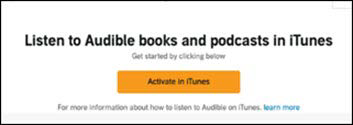
コンピュータの認証手順が完了したので、Audibleオーディオブックをダウンロードしようとすると、iTunesアプリに自動的にインポートされます。
ウィンドウPCで
Macコンピュータとは異なり、Windows PCのiTunes(Audibleオーディオブック)にオーディオブックを追加するプロセスでは、最初にAudibleDownloadedManagerアプリを用意する必要があります。
ステップ1。 「Audible Download Manager」アプリを最初に実行し、「一般設定」メニューをクリックします。 Audibleオーディオブックをインポートするソフトウェアとして「iTunes」を選択します。 「設定を保存」ボタンをタップして終了します。
ステップ2。 Audibleライブラリに移動し、[ダウンロード]ボタンをタップして、お気に入りのAudibleオーディオブックを入手します。 AAまたはAAXファイルを取得する代わりに、「。adhファイル」があることに気付くでしょう。 これは実際にはAudibleオーディオブックへのダウンロードリンクです。
ステップ3。 ダウンロードするには、持っている「.adhファイル」をダブルクリックする必要があります。 ダウンロードが正常に完了すると、コンピューターの認証について尋ねる通知がポップアップ表示されます。 「OK」ボタンをタップします。 Macコンピュータを使用する場合は、Audibleアカウントにサインインして、認証プロセスを完了します。これは、提示したプロセスとほぼ同じです。
ステップ4。 手順3を完了すると、iTunesで好きなAudibleオーディオブックを再生できるようになります。 それらはiTunesライブラリにも追加されます。
パート2。ボーナス:可聴アカウントなしでオーディオブックをiTunesにダウンロードする方法
さて、コンピュータにAudibleオーディオブックがいくつかあるが、既存またはアクティブなAudibleアカウントがなくなった場合はどうなりますか? それとも、友達や家族からもらったのでしょうか? 承認のためだけに詳細を尋ねるのは確かに厄介ですよね? では、AudibleアカウントなしでオーディオブックをiTunesに追加するにはどうすればよいですか?
AudibleからダウンロードしたオーディオブックがAA/AAXファイル形式であることを知っておく必要があります。 iTunesやメディアプレーヤーなどのアプリで簡単にアクセスするには、まずMP3に変換し、DRM保護を解除する必要があります。 そのためには、このような非常に信頼性の高いプロフェッショナルなアプリが必要です TunesFun 可聴コンバーター.
当学校区の TunesFun Audible Converterは、AudibleオーディオブックをMP3に変換して、ほぼすべてのデバイスとメディアプレーヤーで再生できるため、すでに多くの人から信頼されています。 それはまたすることができます DRM暗号化を削除する どのデバイスでもストリーミングできるようにします。 さらに、AudibleオーディオブックとIDタグおよびチャプターの100%の品質を維持しながら、変換プロセスを実行できます。
それはまたあなたの側で効率と便利さを促進する非常に速い速度を持っています。 アプリについて質問や懸念がある場合は、いつでもサポートチームにサポートを求めることができます。 アプリの更新も定期的に行われているため、アプリに支払っている料金を最大限に活用できます。 インストールプロセスに関しては、先に進むためにいくつかのことを実行するだけでよいので、心配する必要はありません。
また、初心者でも使いやすいように設計されているため、取り扱いも非常に簡単です。 もちろん、ここでは、オーディオブックをMP3形式に変換するプロセスを実行し、最後に、オーディオブックをiTunesに追加するプロセスに関する最初のセクションの最初のセクションを実行することができます。
ステップ1。 のメインウェブサイトにアクセスします TunesFun インストールする必要がある要件の詳細なリストを知り、確認するには TunesFun コンピューターのAudibleConverter。 これらすべてを完了し、インストーラーを入手したらアプリを実行します。 アプリのメインページで、画面の上部にある[ファイルの追加]ボタンをタップするか、Audibleオーディオブックをコンバーターのメイン画面にドラッグアンドドロップするだけで、Audibleオーディオブックのインポートを開始できます。 一度に大量に処理できるため、大量のインポートが機能します。

ステップ2。 Audibleオーディオブックをインポートしたら、出力設定に移動して出力形式をMP3に設定し、使用する出力フォルダーを選択する必要があります。 必要に応じて、いくつかのオプションを変更することもできます。

ステップ3。 変換プロセスとDRM削除プロセスを開始するには、画面の下部に表示される[変換]ボタンをクリックする必要があります。 変換プロセスには少し時間がかかり、MP3 Audibleオーディオブックは、手順2で選択した出力フォルダーの下でしばらくすると準備が整います。

パート3:結論
この記事では、基本的にオーディオブックをiTunesに追加する3つの方法を学びました。 オーディオブックをiTunesに適切に追加する方法についてのアイデアが得られたことを願っています。 さらに、AudibleオーディオブックファイルをMPXNUMXに変換する方法も共有しました。 TunesFun 可聴コンバーター。 この記事を読んだ後でも、この「オーディオブックをiTunesに追加する方法」のトピックに関連する質問がある場合は、以下のセクションに質問を残してください。回答をお送りします。
コメントを書く